上一篇
定时关机🖥自动化—电脑如何设置自动关机?轻松掌握高效定时关机操作技巧
- 问答
- 2025-08-01 03:09:36
- 3
本文目录导读:
🖥️💻 电脑定时关机全攻略:高效操作技巧大公开! 🎉
想让电脑到点自动“下班”?不用求人!教你3招超简单方法,还能用表情包让设置过程更有趣~ 🌟
🔧 方法一:任务计划程序(长期定时关机)
适用场景:每天固定时间关机(比如晚上10点自动休息)
操作步骤:
1️⃣ 按下 Win + S 搜索「任务计划程序」并打开 🔍
2️⃣ 点击右侧「创建基本任务」,输入任务名称(如“晚安电脑”)📝
3️⃣ 触发器选「每天」,设置具体时间(如22:00)⏰
4️⃣ 操作选「启动程序」,程序填 shutdown,参数填 /s /t 0 🚀
5️⃣ 点击「完成」,电脑每天到点自动关机!🎉
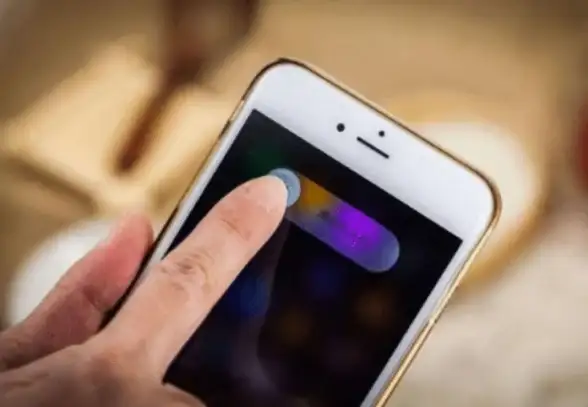
小贴士:
- 想取消任务?在任务计划程序库里删掉对应任务即可 ❌
- 联想电脑用户可用「Lenovo Vantage」App,在「电源管理」里直接设置 💡
⚡ 方法二:命令提示符(临时/单次关机)
适用场景:几小时后关机(比如下载完文件自动断电)
操作步骤:
1️⃣ 按下 Win + R 输入 cmd 打开命令提示符 🖥️
2️⃣ 输入命令:
shutdown -s -t 3600 # 1小时后关机(3600秒)
3️⃣ 后悔了?输入 shutdown -a 取消关机计划 ⏳

进阶玩法:
- 添加提醒:
shutdown -s -t 1800 -c "文件保存了吗?" - 强制关机:
shutdown -s -f -t 0(强制关闭所有程序)💥
🤖 方法三:第三方工具(懒人必备)
推荐软件:
1️⃣ Wise Auto Shutdown(Windows)
- 下载地址:官网直接搜 🔗
- 功能:支持倒计时、每日定时、空闲关机,还能设置关机前弹窗提醒 📅
2️⃣ Power Manager(Mac) - 专为Mac设计,可设置复杂关机计划(如电量低于10%时自动保存并关机) 🔋
操作示例:
1️⃣ 打开软件,选择「添加任务」⏳
2️⃣ 设置关机时间(如每天23:00),勾选「关机前5分钟提醒」🔔
3️⃣ 保存任务,坐等电脑自动“打烊” 🛌

⚠️ 注意事项
- 保存文件:关机前务必保存工作,避免数据丢失 💾
- 取消关机:临时加班?用
shutdown -a救命! 🆘 - BIOS设置:部分电脑支持在BIOS里设置「Resume By Alarm」,但操作需谨慎 ⚠️
🎉 学会了吗? 快去设置你的电脑定时关机吧!再也不用担心忘关电脑浪费电啦~ 💡
本文由 业务大全 于2025-08-01发表在【云服务器提供商】,文中图片由(业务大全)上传,本平台仅提供信息存储服务;作者观点、意见不代表本站立场,如有侵权,请联系我们删除;若有图片侵权,请您准备原始证明材料和公证书后联系我方删除!
本文链接:https://vps.7tqx.com/wenda/500900.html
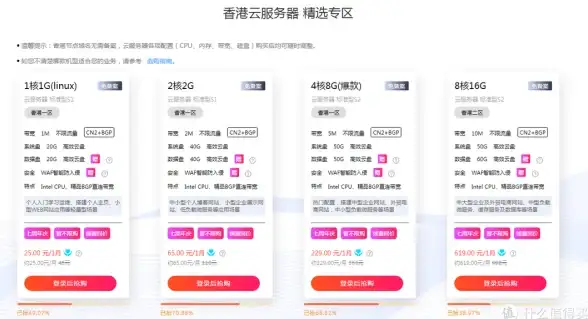
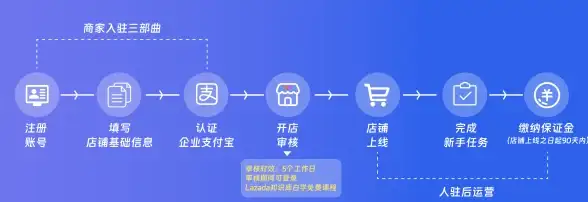
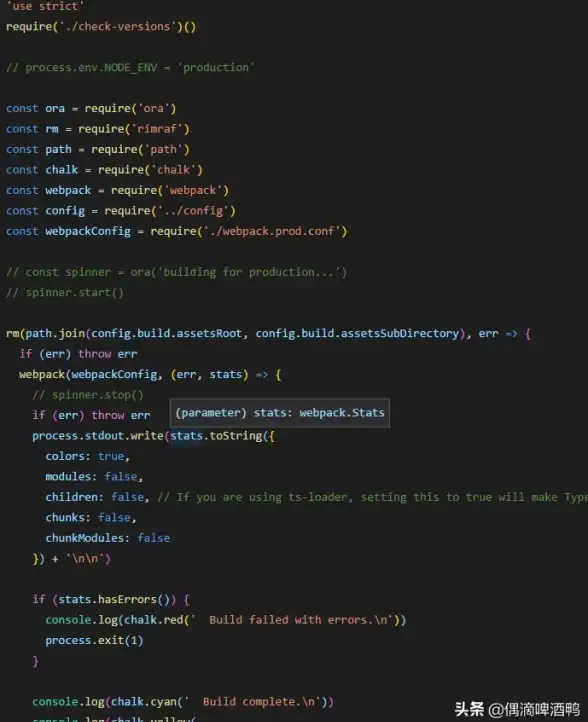

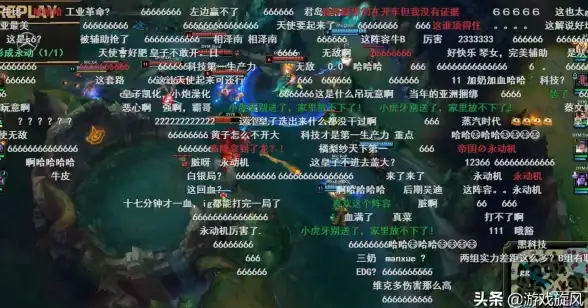
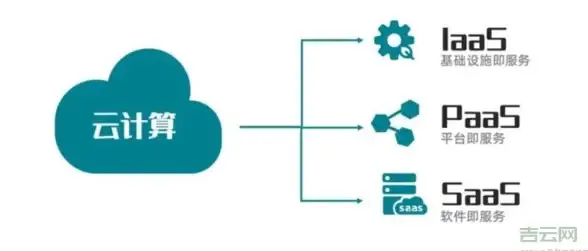
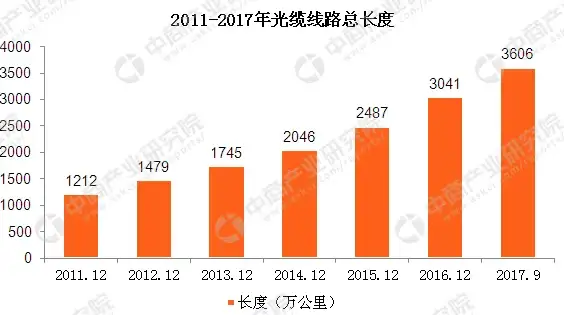
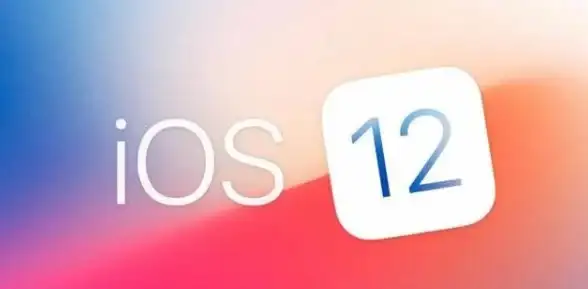

发表评论